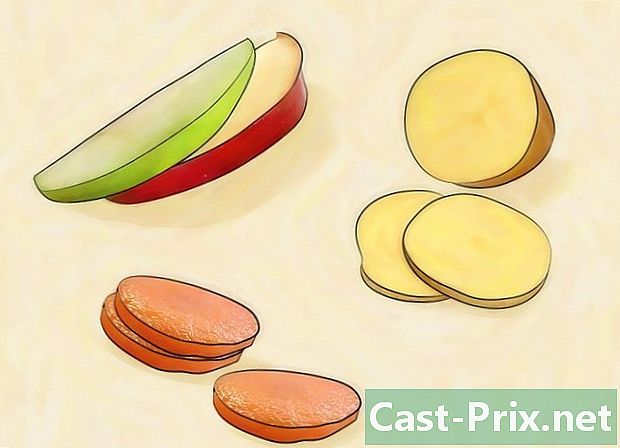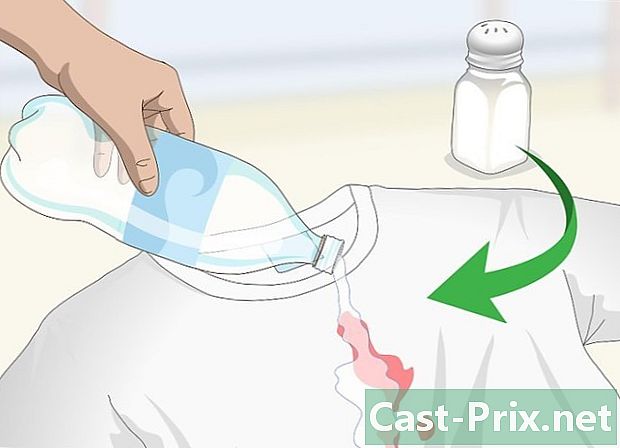اینڈرائیڈ ڈیوائس پر پی ڈی ایف فائلوں کو کیسے دیکھیں
مصنف:
Robert Simon
تخلیق کی تاریخ:
17 جون 2021
تازہ کاری کی تاریخ:
1 جولائی 2024

مواد
- مراحل
- حصہ 1 ایک پی ڈی ایف ریڈر انسٹال کریں
- حصہ 2 پی ڈی ایف فائل کو اپنے براؤزر سے دیکھیں اور ڈاؤن لوڈ کریں
- حصہ 3 ایک پی ڈی ایف فائل کھولیں جو منسلکہ کے بطور بھیجی گئی ہے
پی ڈی ایف ایک سب سے مشہور دستاویز کی شکل ہے کیونکہ یہ تقریبا کسی بھی ڈیوائس پر کھولی جا سکتی ہے۔ یہ شکل ابتدائی مواد کے ساتھ ساتھ کسی دستاویز کی شکل سازی کی بھی حفاظت کرتی ہے۔ Android ڈیوائسز میں ڈیفالٹ کے مطابق پی ڈی ایف ریڈر شامل نہیں ہوتا ہے ، اور آپ کی ٹیبلٹ یا فون پر اس فائل میں موجود فائلوں کو دیکھنے کے ل، ، آپ کو اس مقصد کے لئے ایک سرشار ایپلی کیشن ڈاؤن لوڈ کرنے کی ضرورت ہے۔ آپ کے پاس گوگل پلے اسٹور سے مفت پی ڈی ایف ریڈر پروگرام انسٹال کرنے کا اختیار ہے۔
مراحل
حصہ 1 ایک پی ڈی ایف ریڈر انسٹال کریں
-

ایپلی کیشنز کا مینو کھولیں۔ ایسا کرنے سے ، آپ ان تمام ایپلی کیشنز کو براؤز کرنے کے قابل ہوسکیں گے جو آپ کے آلے پر انسٹال ہیں۔ گرڈ آئیکن پر ٹیپ کریں جس میں 6 یا 12 سفید نقطوں پر مشتمل ہے۔- فونز پر ، آپ کو ہوم اسکرین کے نیچے ایپس گودی میں آئیکن نظر آئے گا۔
- Android گولیاں پر ، یہ ہوم اسکرین کے اوپری دائیں کونے میں ہے۔
-

گوگل پلے اسٹور آئیکن کو تھپتھپائیں۔ جب آپ پلے اسٹور شروع کرتے ہیں تو ، ایپ آپ کو اپنا پاس ورڈ اور ای میل پتہ درج کرنے کے لئے کہے گی۔ اگر آپ کا اکاؤنٹ پہلے ہی ہے تو دبائیں موجودہ اکاؤنٹ اور اپنی تفصیلات درج کریں۔ اگر نہیں تو ، آپ کو دبائیں نیا اور ہدایات پر عمل کریں۔ -

مفت پی ڈی ایف ریڈر تلاش کریں۔ پی ڈی ایف قارئین آپ کو اپنے فون یا ٹیبلٹ پر پی ڈی ایف فائلیں کھولنے اور پڑھنے کی اجازت دیتے ہیں۔ چونکہ اینڈروئیڈ ڈیوائسز میں پہلے سے نصب شدہ پی ڈی ایف ریڈر نہیں ہے ، لہذا آپ کو ایک ڈاؤن لوڈ کرنا ضروری ہے۔ ان میں سے بہت سے اینڈرائڈ آلات کے لئے دستیاب ہیں۔ سب کو دیکھنے کے لئے ، ٹائپ کریں Android کے لئے مفت پی ڈی ایف ریڈر سرچ بار میں۔- اگر آپ پہلے سے ہی اس درخواست کو جانتے ہیں جسے آپ ڈاؤن لوڈ کرنا چاہتے ہیں تو ، صرف نام کے ذریعہ تلاش کریں۔
- پی ڈی ایف کے سب سے مشہور قارئین ہیں فاکسٹ موبائل پی ڈی ایف ، پولارس آفس ، پی ڈی ایف ریڈر ، پی ایس پی ڈی ایف کٹ پی ڈی ایف ویوور ، اڈوب ایکروبیٹ ، گوگل ڈرائیور اور گوگل پی ڈی ایف ویور۔
-

انسٹال کرنے کے لئے پی ڈی ایف ریڈر کا انتخاب کریں۔ تلاش کے نتائج کو براؤز کریں اور اس درخواست کو منتخب کریں جسے آپ انسٹال کرنا چاہتے ہیں۔ -

ایپلی کیشن انسٹال کریں۔ گرین بٹن پر کلک کریں انسٹال. جو معلومات موجود ہیں اسے پڑھیں درخواست کی اجازت، پھر کلک کریں قبول کریں .
حصہ 2 پی ڈی ایف فائل کو اپنے براؤزر سے دیکھیں اور ڈاؤن لوڈ کریں
-

فائل گوگل ویو کے ساتھ اپ لوڈ کریں۔ پی ڈی ایف فائل میں لنک پر ٹیپ کریں۔ اگر آپ نے گوگل پی ڈی ایف ویوور یا گوگل ڈرائیو انسٹال کیا ہے تو ، ایپلی کیشن خود بخود فائل کو درآمد کرے گی۔- گوگل ویو دیگر پی ڈی ایف قارئین کو منسوخ کردے گا جو آپ نے صرف انٹرنیٹ لنکس کے لئے نصب کیے ہیں۔ ای میل منسلکات یا ڈاؤن لوڈ فائلوں کو پڑھنے کے ل you ، آپ کو انسٹال کردہ ایپلی کیشنز کی فہرست سے پی ڈی ایف ریڈر کا انتخاب کرنے کا اشارہ کیا جائے گا۔
- پروگرام میں فائل محفوظ نہیں ہوگی ڈاؤن لوڈز جب تک آپ اوپر والے دائیں کونے میں مینو (تین عمودی نقطوں کی طرف سے نمائندگی) سے دستی طور پر یہ کام نہیں کرتے ہیں۔
-

پی ڈی ایف فائل ڈاؤن لوڈ کریں۔ اگر آپ کے پاس گوگل ڈرائیو نہیں ہے تو ، آپ کو پروگرام میں پی ڈی ایف فائل کو ڈاؤن لوڈ اور محفوظ کرنے کی ضرورت ہے ڈاؤن لوڈز آپ کے آلے کی پی ڈی ایف فائل میں لنک کو اپنے Android ڈیوائس پر ڈاؤن لوڈ کرنے کیلئے ٹیپ کریں۔- آپشن ڈاؤن لوڈز Android آلات کیلئے ڈیفالٹ فائل مینیجر ہے۔
- جب آپ پی ڈی ایف میں موجود کسی ای میل سے کوئی انسلاک کھولتے ہیں تو ، سمجھیں کہ یہ آپ کی درخواست پر ڈاؤن لوڈ نہیں ہوگا ڈاؤن لوڈز. بلکہ یہ ایک پی ڈی ایف ریڈر ہے جو اسے کھولنے کی کوشش کرے گا۔
-

ایپلی کیشنز کا مینو کھولیں۔ ایسا کرنے سے ، آپ انسٹال کردہ تمام ایپلیکیشنز تک آسانی سے رسائی حاصل کرسکیں گے۔ مینو کی نمائندگی آئتاکار گرڈ کے آئکن کے ذریعہ کی جاتی ہے جس میں 6 یا 12 سفید نقطوں پر مشتمل ہوتا ہے۔ فونز پر ، آپ کو ہوم اسکرین کے نیچے ایپس گودی میں آئیکن نظر آئے گا۔ سمتل پر ، یہ اوپری دائیں کونے میں ہے۔ -

درخواست کھولیں ڈاؤن لوڈز. یہ دراصل Android ڈیوائسز کا ڈیفالٹ فائل مینیجر ہے۔ یہ پہلے سے نصب کردہ ایپلیکیشن میں ڈاؤن لوڈ آئٹمز شامل ہیں جن میں پی ڈی ایف فائلیں شامل ہیں۔- اس اختیار کی نمائندگی نیلے رنگ کے دائرے میں کی گئی ہے جس کے وسط میں ایک سفید تیر نیچے کی طرف ہے۔ اس پر واضح نشان لگا ہوا ہے ڈاؤن لوڈز .
- اس طرح کی ایپلی کیشن انسٹال کرنے کے بجائے ، آپ فائل مینیجر ڈاؤن لوڈ کرسکتے ہیں اور اسے استعمال کرسکتے ہیں۔
-

آپ جو PDF فائل پڑھنا چاہتے ہیں اسے ٹیپ کریں۔ پی ڈی ایف فائل کو کھولنے سے آپ کی انسٹال کردہ ڈرائیو عمل میں آئے گی۔ ایک بار جب پروگرام کھلا اور فائل درآمد ہوجائے تو ، آپ اسے دیکھ سکتے ہیں۔- اگر آپ نے متعدد پی ڈی ایف قارئین کو انسٹال کیا ہے تو ، فائل کھولنے سے پہلے آپ کو فہرست میں سے کسی کو منتخب کرنے کا اشارہ کیا جائے گا۔
حصہ 3 ایک پی ڈی ایف فائل کھولیں جو منسلکہ کے بطور بھیجی گئی ہے
-

اٹیچمنٹ کھولیں۔ فائل کو تھپتھپائیں اور منتخب کریں سروے . -

پی ڈی ایف ریڈر کا انتخاب کریں۔ پی ڈی ایف ریڈر کی ایپلی کیشن کو تھپتھپائیں جو آپ استعمال کرنا چاہتے ہیں۔- اگر آپ اس پروگرام کو بطور ڈیفالٹ پی ڈی ایف ریڈر سیٹ کرنا چاہتے ہیں تو دبائیں ہمیشہ.
- اگر آپ اسے بطور ڈیفالٹ ایپلی کیشن سیٹ نہیں کرنا چاہتے ہیں تو صرف دبائیں صرف ایک بار .
-

پی ڈی ایف فائل دیکھیں۔ ایپلی کیشن کو چلانے کے بعد ، پی ڈی ایف فائل لوڈ ہو جائے گی اور آپ اسے پڑھ سکتے ہیں۔